Comment travailler avec les tâches prédécesseurs et successeurs
Contents
[
Hide
Show
]Les propriétés PredTask et Succtask exposées par la classe TaskLink sont utilisées pour définir les tâches prédécesseurs et successeurs pour un Taskink. Ces deux propriétés lisent et écrivent un objet tâche.
Travailler avec les tâches prédécesseurs et successeurs
Pour gérer les tâches des prédécesseurs dans Microsoft Project:
- Dans le menu View, sélectionnez Plus de vues puis Formulaire d’entrée de tâche.
- Double-cliquez sur la tâche souhaitée.
- Sélectionnez l’onglet Prédécesseur.
Affichage des tâches prédécesseurs dans Microsoft Project
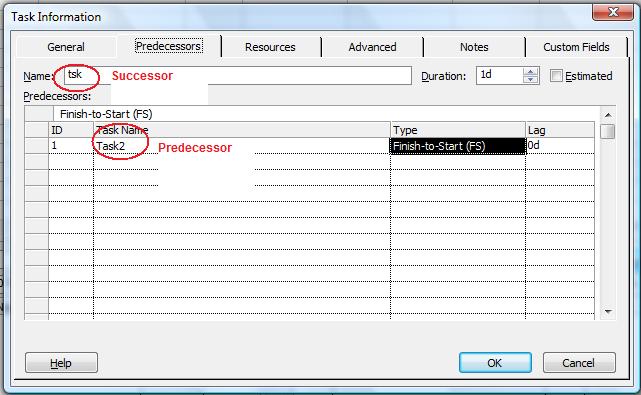
Obtenir des tâches de prédécesseur
L’échantillon de code ci-dessous affiche la tâche prédécesseur et successeur après avoir traversé les liens de tâche dans le projet et écrit les résultats dans une fenêtre de console.
1// Create project instance
2System::String dataDir = RunExamples::GetDataDir(System::Reflection::MethodBase::GetCurrentMethod(ASPOSE_CURRENT_FUNCTION)->get_DeclaringType().get_FullName());
3System::SharedPtr<Project> project1 = System::MakeObject<Project>(dataDir + u"GetPredecessorSuccessorTasks.mpp");
4
5// Display names of predecessor and successor tasks
6
7{
8 auto tsklnk_enumerator = (project1->get_TaskLinks())->GetEnumerator();
9 decltype(tsklnk_enumerator->get_Current()) tsklnk;
10 while (tsklnk_enumerator->MoveNext() && (tsklnk = tsklnk_enumerator->get_Current(), true))
11 {
12 System::Console::WriteLine(System::String(u"Predecessor ") + tsklnk->get_PredTask()->Get(Tsk::Name()));
13 System::Console::WriteLine(System::String(u"Predecessor ") + tsklnk->get_SuccTask()->Get(Tsk::Name()));
14 }
15}